Cách sử dụng App Limits trong iOS 12 để giới hạn thời gian cho ứng dụng
iOS 12 mang đến một loạt các tính năng mới, bao gồm App Limits giúp bạn giảm nghiện ứng dụng của mình.
Được tìm thấy trong Settings> Screen Time> App Limits, tính năng mới này giúp người dùng iOS 12 có thể đặt giới hạn thời gian cho ứng dụng. Trong khi thiết lập giới hạn ứng dụng, bạn có thể chọn lượng thời gian cho ai đó có thể truy cập một số loại ứng dụng nhất định. Sau khi giới hạn thời gian đó được thông qua, ứng dụng sẽ bị khóa và chỉ có thể được truy cập bằng mật mã tùy chọn.
Tính năng này không chỉ tuyệt vời cho tất cả những ai muốn giới hạn việc sử dụng một số loại ứng dụng nhất định mà còn rất hữu ích cho các bậc cha mẹ muốn giới hạn quyền truy cập vào các ứng dụng như phương tiện và trò chơi trên mạng xã hội và chỉ cho phép trẻ sử dụng chúng trong một khoảng thời gian nhất định.
Khi thời hạn cho một thể loại đã trôi qua, các biểu tượng ứng dụng cho các ứng dụng trong thể loại đó sẽ mờ dần và hiển thị một hình tượng đồng hồ cát bên cạnh nhãn của nó. Khi khởi chạy bạn sẽ thấy màn hình App Limits, cho biết họ đã đạt đến giới hạn cho ứng dụng đó.
Cách đặt giới hạn thời gian cho ứng dụng
- Để bật Giới hạn ứng dụng, hãy vào Settings> Screen Time> App Limits.
Video đang HOT
- Bây giờ hãy nhấp vào tùy chọn Add Limit. Lúc này bạn sẽ được trình bày với một số loại hình mà ở đó bạn có thể giới hạn sử dụng cho ứng dụng đó. Bạn cũng có thể chọn tất cả các ứng dụng và thể loại như mạng xã hội, trò chơi, giải trí, sáng tạo , năng suất, giáo dục,…
- Chọn các danh mục mà bạn muốn giới hạn thời gian và nhấn vào “Add”.
Lưu ý: Nếu muốn đặt giới hạn thời gian khác nhau cho các danh mục khác nhau thì bạn có thể làm như vậy bằng cách thêm nhiều giới hạn ứng dụng và chọn thời gian khác nhau cho từng danh mục.
- Ở màn hình tiếp theo, bạn có thể đặt giới hạn thời gian cho các danh mục ứng dụng đã chọn. Thời gian này sẽ áp dụng cho tất cả các thiết bị đang sử dụng cùng một tài khoản iCloud. Bạn sẽ nhận được thông báo 5 phút trước khi thời gian của họ sắp hết.
- Sau khi chọn thời gian hãy nhấn nút quay lại.
Chọn mật mã
Mặc dù bạn có thể tăng giới hạn trong 15 phút hoặc cho cả ngày sau khi hết thời gian nhưng bạn cũng có thể chọn đặt mật khẩu Screen Time, điều này sẽ được yêu cầu nếu bạn muốn tăng giới hạn thời gian. Bạn có thể đặt mật khẩu Screen Time từ Settings> Screen Time> Use Screen Time Passcode.
Tuy bạn có thể chọn không có mật mã trên thiết bị của mình nhưng mật mã là điều cần thiết nếu bạn giới hạn việc sử dụng ứng dụng cho người khác vì họ sẽ không thể tăng hoặc thay đổi tùy chọn Screen Time mà không có mật mã.
Nguồn: Dân Việt
Cách sử dụng tính năng Memoji trên iOS 12
Memoji là một loại Animoji mới với các nhân vật hoạt hình dựa trên hệ thống camera phía trước của iPhone X để mang các nhân vật hoạt hình kết hợp biểu tượng cảm xúc của bạn.
Memoji có cùng giao diện cơ bản của Animoji, nhưng thay vì một con rồng hay con hổ, bạn có thể thiết kế và tạo ra một nhân vật con người trông giống bạn hoặc như những gì bạn muốn.
Tạo một Memoji được thực hiện trong ứng dụng Messages. Mở cuộc trò chuyện và nhấn vào biểu tượng ứng dụng Animoji, sau đó nhấn vào biểu tượng " ". Nếu bạn không thể nhìn thấy nó, di chuyển sang phải cho đến khi nó xuất hiện.
Từ đó, bạn có thể tùy chỉnh Memoji của mình. Các tùy chọn bao gồm màu da, kiểu tóc, hình dạng đầu, mắt, lông mày, mũi và môi, tai, tóc trên khuôn mặt, kính mắt và mũ nón.
Bạn có thể thực hiện nhiều sáng tạo của mình với gương mặt Memoji
Bạn có thể tạo ra bao nhiêu Memoji tùy thích. Khi bạn điều chỉnh và chỉnh sửa nhân vật của mình, các thay đổi sẽ được phản ánh trong thời gian thực. Bạn có thể ghi lại các đoạn video clip dài 30 giây của Memoji và gửi nó trong một cuộc trò chuyện, giống như bạn làm với bất kỳ Animoji nào khác.
Với tính năng hiệu ứng máy ảnh mới trong Messages, bạn cũng có thể thay thế đầu của ảnh và video bằng đầu Memoji.
Theo thanhnien
Kiểm chứng lời hứa của Apple bằng bài thử so sánh tốc độ giữa phiên bản iOS 12 và iOS 11.4.1  Lời hứa của Apple về tốc độ của iOS 12 liệu có đúng và model iPhone nào được hưởng lợi nhiều nhất từ phiên bản này? Hãy cùng xem qua thử nghiệm trong bài viết này để biết điều đó. Apple đã bắt đầu phát hành iOS 12 tới tay người dùng bắt đầu từ ngày 17/9 vừa qua. Trong đó model thấp...
Lời hứa của Apple về tốc độ của iOS 12 liệu có đúng và model iPhone nào được hưởng lợi nhiều nhất từ phiên bản này? Hãy cùng xem qua thử nghiệm trong bài viết này để biết điều đó. Apple đã bắt đầu phát hành iOS 12 tới tay người dùng bắt đầu từ ngày 17/9 vừa qua. Trong đó model thấp...
 Tiếc nuối của bản nhạc phim Mưa Đỏ đang gây sốt mạng xã hội04:43
Tiếc nuối của bản nhạc phim Mưa Đỏ đang gây sốt mạng xã hội04:43 Clip bé gái nghèo "giật" đồ cúng cô hồn gây sốt mạng: Gia chủ tiết lộ câu chuyện phía sau00:23
Clip bé gái nghèo "giật" đồ cúng cô hồn gây sốt mạng: Gia chủ tiết lộ câu chuyện phía sau00:23 Vụ 2 anh em làm việc tốt nghi bị đánh dã man ở Bắc Ninh: Camera ghi cảnh trước va chạm01:44
Vụ 2 anh em làm việc tốt nghi bị đánh dã man ở Bắc Ninh: Camera ghi cảnh trước va chạm01:44 Hơn 2 giờ truy bắt đối tượng sinh năm 1995 sát hại Thiếu tá công an01:08
Hơn 2 giờ truy bắt đối tượng sinh năm 1995 sát hại Thiếu tá công an01:08 Tập đoàn Chị Em Rọt mới chỉ hoàn tiền cho 6 khách hàng09:04
Tập đoàn Chị Em Rọt mới chỉ hoàn tiền cho 6 khách hàng09:04 BTV Khánh Trang trở lại sau 1 tháng kể từ vụ đọc sai, netizen sốc khi biết lý do02:47
BTV Khánh Trang trở lại sau 1 tháng kể từ vụ đọc sai, netizen sốc khi biết lý do02:47 Người trình báo mất 30 cây vàng khi ngủ trên ô tô là 'vua kickboxing Việt Nam'09:55
Người trình báo mất 30 cây vàng khi ngủ trên ô tô là 'vua kickboxing Việt Nam'09:55 Thông tin Chính phủ chính thức "điểm mặt" Độ Mixi, nội dung bài viết gây xôn xao02:43
Thông tin Chính phủ chính thức "điểm mặt" Độ Mixi, nội dung bài viết gây xôn xao02:43 Ca sĩ Việt đỗ 3 trường Đại học, du học Mỹ nghề bác sĩ thì bỏ ngang bị mẹ "từ mặt" cả thập kỷ04:30
Ca sĩ Việt đỗ 3 trường Đại học, du học Mỹ nghề bác sĩ thì bỏ ngang bị mẹ "từ mặt" cả thập kỷ04:30 Negav buồn bã ra về sau ghi hình, nghi bị loại khỏi Anh Trai Say Hi mùa 200:37
Negav buồn bã ra về sau ghi hình, nghi bị loại khỏi Anh Trai Say Hi mùa 200:37 Clip hot: Sao nhí đắt show nhất Việt Nam dậy thì thành đại mỹ nhân, đứng thở thôi cũng cuốn trôi mọi ánh nhìn00:32
Clip hot: Sao nhí đắt show nhất Việt Nam dậy thì thành đại mỹ nhân, đứng thở thôi cũng cuốn trôi mọi ánh nhìn00:32Tiêu điểm
Tin đang nóng
Tin mới nhất

Những điểm nổi trội của mẫu iPhone 17

Garmin ra mắt fenix 8 MicroLED, đồng hồ thông minh chuẩn mực hiển thị mới

9 bí mật về iPhone 17 bị Apple "giấu nhẹm" trong sự kiện ra mắt

Bức tranh đầy đủ về iPhone 17 loạt nâng cấp khiến iFan không thể ngồi yên

iPhone 17 sắp ra mắt: Tất cả những gì cần biết trước giờ G

Dự đoán các sản phẩm Apple có thể trình làng trong sự kiện đêm nay

Nếu đang dùng mẫu iPhone này, khó có lý do để hứng thú với iPhone 17 Pro

Nâng cấp lần đầu xuất hiện trên iPhone 17 Pro Max

Rò rỉ phút chót iPhone 17 trước thềm ra mắt: Pin khủng, quay video 8K

Apple đã thay đổi qua từng năm như thế nào?

iPhone 17 không đáng để nâng cấp từ iPhone 12 nếu thiếu một tính năng

Điều gì xảy ra khi iPhone 18 sử dụng cảm biến camera Samsung?
Có thể bạn quan tâm

Lí do thực sự Thiên An lên tiếng dồn dập về lùm xùm với Jack ngay lúc này?
Sao việt
00:10:02 12/09/2025
Vụ "mỹ nam số 1 Trung Quốc" rơi lầu tử vong: Nhiều uẩn khúc đáng ngờ ở hiện trường, nghi bị mưu sát?
Sao châu á
00:06:19 12/09/2025
Hình ảnh chưa từng lên sóng của "mỹ nam cổ trang số 1 Trung Quốc" vừa ngã lầu tử vong gây đau xót nhất lúc này
Hậu trường phim
23:59:29 11/09/2025
Chàng trai đi hẹn hò, 'hoảng hốt' khi nghe bạn gái muốn đãi tiệc cưới 50 bàn
Tv show
23:40:15 11/09/2025
Ca sĩ miền Tây đắt show nhất hiện tại: 2 lần diễn Đại lễ A50 - A80, kiếm ít nhất 11 tỷ/ năm
Nhạc việt
23:20:16 11/09/2025
Hiếp dâm thai phụ, bác sĩ ở Đồng Nai lĩnh án
Pháp luật
22:10:05 11/09/2025
Venezuela triển khai binh sĩ tới 284 "mặt trận chiến đấu" khắp cả nước
Thế giới
21:46:40 11/09/2025
Thế khó của streamer như Độ Mixi
Netizen
21:32:36 11/09/2025
Thương hiệu kinh dị 'trăm tỷ' của Thái Lan - 'Tee Yod: Quỷ ăn tạng' trở lại với phần 3, hứa hẹn kinh dị gấp 3!
Phim châu á
21:06:04 11/09/2025
Giông lốc mạnh, tôn bay như giấy trên đường ở TPHCM
Tin nổi bật
21:01:27 11/09/2025
 Galaxy J4+ & J6+ chuẩn bị lên kệ Thế Giới Di Động, giá từ 3.49 triệu
Galaxy J4+ & J6+ chuẩn bị lên kệ Thế Giới Di Động, giá từ 3.49 triệu Công nghệ điện tâm đồ ECG trên Apple Watch Series 4 là gì? Nó có thực sự hữu ích?
Công nghệ điện tâm đồ ECG trên Apple Watch Series 4 là gì? Nó có thực sự hữu ích?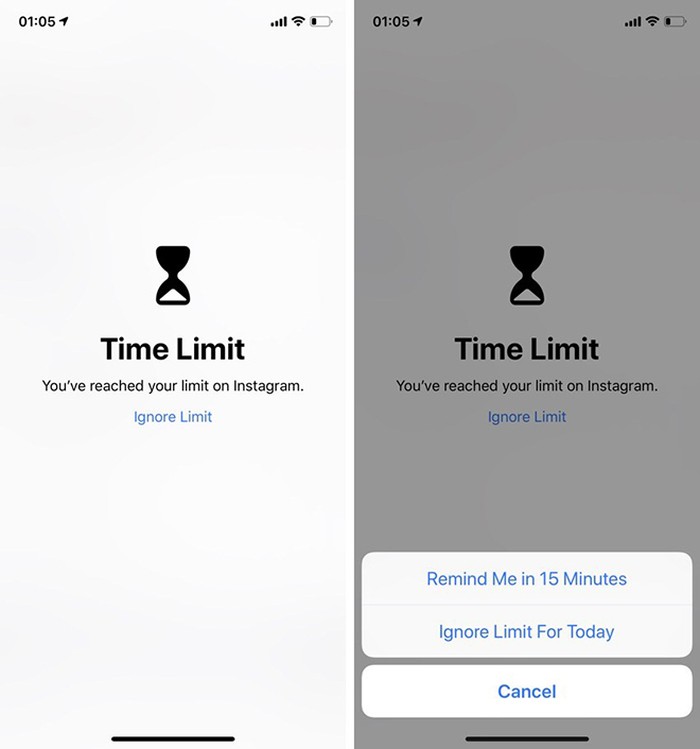
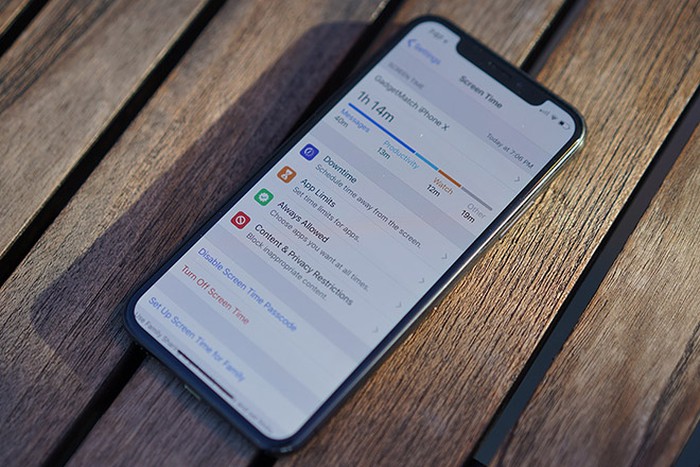
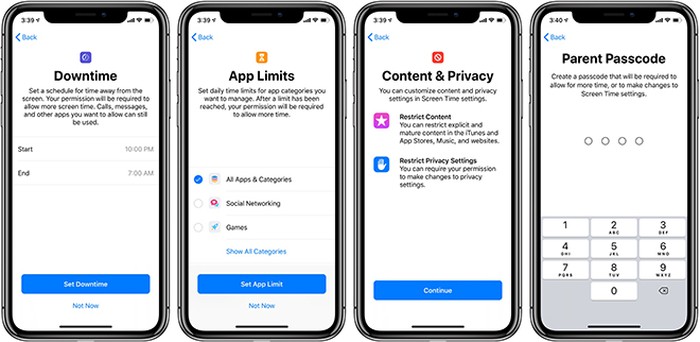

![[iOS 12] Tải video trực tiếp từ Youtube và Facebook trên iPhone bằng Siri Shortcuts](https://t.vietgiaitri.com/2018/09/7/ios-12-tai-video-truc-tiep-tu-youtube-va-facebook-tren-iphone-ba-c3e-250x180.jpg) [iOS 12] Tải video trực tiếp từ Youtube và Facebook trên iPhone bằng Siri Shortcuts
[iOS 12] Tải video trực tiếp từ Youtube và Facebook trên iPhone bằng Siri Shortcuts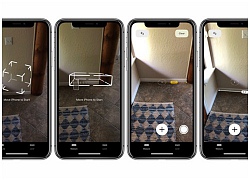 Ứng dụng AR đo đạc Measure trên iOS 12 có độ chính xác thấp, có thể sai lệch đến 20%
Ứng dụng AR đo đạc Measure trên iOS 12 có độ chính xác thấp, có thể sai lệch đến 20%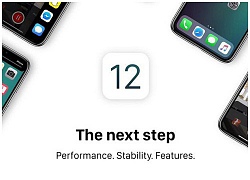 Sợ lỗi như iOS 11, người dùng dè dặt cập nhật iOS 12, chỉ có 10% thiết bị lên đời iOS mới sau 48 giờ
Sợ lỗi như iOS 11, người dùng dè dặt cập nhật iOS 12, chỉ có 10% thiết bị lên đời iOS mới sau 48 giờ iOS 12 quá tốt, nhiều người bỗng hờ hững với iPhone XS
iOS 12 quá tốt, nhiều người bỗng hờ hững với iPhone XS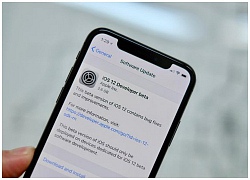 Cách tận dụng Siri Shortcuts để tắt hoàn toàn Wi-Fi và Bluetooth trên iPhone
Cách tận dụng Siri Shortcuts để tắt hoàn toàn Wi-Fi và Bluetooth trên iPhone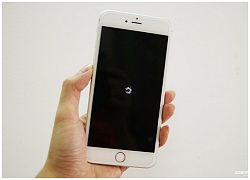 iOS 12 chính là lời xin lỗi ngọt ngào nhất từ Apple gửi tới chúng ta
iOS 12 chính là lời xin lỗi ngọt ngào nhất từ Apple gửi tới chúng ta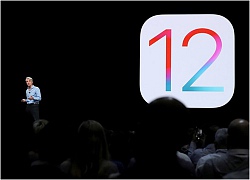 Cách hủy gói cập nhật iOS 12 trong khi nó đang tải về trên iPhone và iPad
Cách hủy gói cập nhật iOS 12 trong khi nó đang tải về trên iPhone và iPad iOS 12 chính thức: Những thông tin cần biết trước ngày ra mắt
iOS 12 chính thức: Những thông tin cần biết trước ngày ra mắt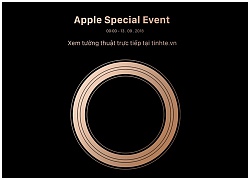 Kỳ vọng gì ở sự kiện iPhone vào khuya ngày 12 sáng ngày 13/9
Kỳ vọng gì ở sự kiện iPhone vào khuya ngày 12 sáng ngày 13/9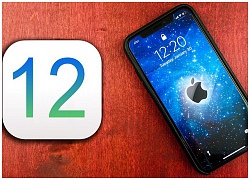 Điểm lại 15 nâng cấp đỉnh nhất trên iOS 12 trước thềm sự kiện ra mắt iPhone 2018
Điểm lại 15 nâng cấp đỉnh nhất trên iOS 12 trước thềm sự kiện ra mắt iPhone 2018 Samsung sẽ có một số thay đổi lớn trong mảng di động trong thời gian sắp tới
Samsung sẽ có một số thay đổi lớn trong mảng di động trong thời gian sắp tới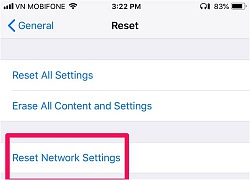 Cách khắc phục lỗi bluetooth iOS 12 trên iPhone và iPad
Cách khắc phục lỗi bluetooth iOS 12 trên iPhone và iPad Apple chính thức "khai tử" 4 mẫu iPhone, người dùng có lo lắng?
Apple chính thức "khai tử" 4 mẫu iPhone, người dùng có lo lắng? Thông số ấn tượng của iPhone 17 Pro
Thông số ấn tượng của iPhone 17 Pro 11 tính năng đưa iPhone 17 Pro vươn tầm flagship mới, thách thức các đối thủ
11 tính năng đưa iPhone 17 Pro vươn tầm flagship mới, thách thức các đối thủ iPhone 17 Pro vừa ra mắt, người hâm mộ Samsung đã nhận "gáo nước lạnh" về Galaxy S26 Ultra
iPhone 17 Pro vừa ra mắt, người hâm mộ Samsung đã nhận "gáo nước lạnh" về Galaxy S26 Ultra Ba tính năng nhỏ nhưng quan trọng ít người biết về iPhone 17
Ba tính năng nhỏ nhưng quan trọng ít người biết về iPhone 17 So sánh iPhone 17 và iPhone 17 Pro: Đâu là lựa chọn hợp lý cho người dùng phổ thông?
So sánh iPhone 17 và iPhone 17 Pro: Đâu là lựa chọn hợp lý cho người dùng phổ thông? Giá iPhone 17 Pro Max lên đến 64 triệu đồng tại Việt Nam
Giá iPhone 17 Pro Max lên đến 64 triệu đồng tại Việt Nam Xiaomi 15T và 15T Pro ấn định ngày ra mắt trùng lễ hội bia lớn nhất thế giới
Xiaomi 15T và 15T Pro ấn định ngày ra mắt trùng lễ hội bia lớn nhất thế giới VĐV bóng chuyền Đặng Thị Hồng bị cấm thi đấu vô thời hạn
VĐV bóng chuyền Đặng Thị Hồng bị cấm thi đấu vô thời hạn Bà mất, chị dâu vội vàng xin chiếc áo khoác cũ và bí mật đáng sợ phía sau
Bà mất, chị dâu vội vàng xin chiếc áo khoác cũ và bí mật đáng sợ phía sau Diễn viên Vu Mông Lung 37 tuổi qua đời đột ngột vì ngã lầu
Diễn viên Vu Mông Lung 37 tuổi qua đời đột ngột vì ngã lầu Hình ảnh cuối cùng của Vu Mông Lung trước khi qua đời vì ngã lầu ở tuổi 37
Hình ảnh cuối cùng của Vu Mông Lung trước khi qua đời vì ngã lầu ở tuổi 37 Công an điều tra các hành vi khác của chủ nha khoa Tuyết Chinh ở TPHCM
Công an điều tra các hành vi khác của chủ nha khoa Tuyết Chinh ở TPHCM Tăng Thanh Hà trùm kín mặt, lặng lẽ đứng 1 góc trong tang lễ của bố diễn viên Quốc Cường
Tăng Thanh Hà trùm kín mặt, lặng lẽ đứng 1 góc trong tang lễ của bố diễn viên Quốc Cường Toàn cảnh ồn ào chồng ca sĩ Na Anh lộ video với phụ nữ khác
Toàn cảnh ồn ào chồng ca sĩ Na Anh lộ video với phụ nữ khác Tóc Tiên không còn che giấu chuyện dọn khỏi biệt thự?
Tóc Tiên không còn che giấu chuyện dọn khỏi biệt thự? Chấn động Cbiz: Rộ tin 1 mỹ nam cổ trang hàng đầu vừa tử vong vì ngã lầu
Chấn động Cbiz: Rộ tin 1 mỹ nam cổ trang hàng đầu vừa tử vong vì ngã lầu Mỹ: Chấn động vụ nữ nghệ sĩ trẻ Ukraine bị sát hại trên tàu điện
Mỹ: Chấn động vụ nữ nghệ sĩ trẻ Ukraine bị sát hại trên tàu điện Lời khai của bà chủ phòng khám nha khoa Tuyết Chinh hành hung khách hàng
Lời khai của bà chủ phòng khám nha khoa Tuyết Chinh hành hung khách hàng Vén màn hệ sinh thái "đẻ ra trứng vàng" của "nữ đại gia quận 7": Sự thật chồng là Tổng giám đốc VB Group, vợ sản xuất phim doanh thu hàng trăm tỷ đồng?
Vén màn hệ sinh thái "đẻ ra trứng vàng" của "nữ đại gia quận 7": Sự thật chồng là Tổng giám đốc VB Group, vợ sản xuất phim doanh thu hàng trăm tỷ đồng? Vợ cựu thủ tướng Nepal tử vong do nhà riêng bị phóng hỏa giữa biểu tình
Vợ cựu thủ tướng Nepal tử vong do nhà riêng bị phóng hỏa giữa biểu tình Chấn động vụ "ngọc nữ" bị ông lớn giở đồi bại: Mắc bệnh tâm thần và ra đi trong cô độc ở tuổi 55
Chấn động vụ "ngọc nữ" bị ông lớn giở đồi bại: Mắc bệnh tâm thần và ra đi trong cô độc ở tuổi 55 Cô gái lén lút làm điều này ở tiệm nail, rồi ngang nhiên đặt hàng trên Shopee
Cô gái lén lút làm điều này ở tiệm nail, rồi ngang nhiên đặt hàng trên Shopee Bố qua đời sau một ngày nói hiến tạng cho mẹ, bé gái 11 tuổi nghẹn ngào
Bố qua đời sau một ngày nói hiến tạng cho mẹ, bé gái 11 tuổi nghẹn ngào Rò rỉ ảnh hiện trường nơi "mỹ nam cổ trang số 1 Trung Quốc" ngã lầu tử vong vào sáng nay?
Rò rỉ ảnh hiện trường nơi "mỹ nam cổ trang số 1 Trung Quốc" ngã lầu tử vong vào sáng nay? Diễn viên Thiên An bất ngờ tung full tin nhắn làm giấy khai sinh, lần đầu đáp trả về họp báo 2 tiếng
Diễn viên Thiên An bất ngờ tung full tin nhắn làm giấy khai sinh, lần đầu đáp trả về họp báo 2 tiếng